أندرويد 11.. كيفية إيقاف ميزة التطبيقات المقترحة
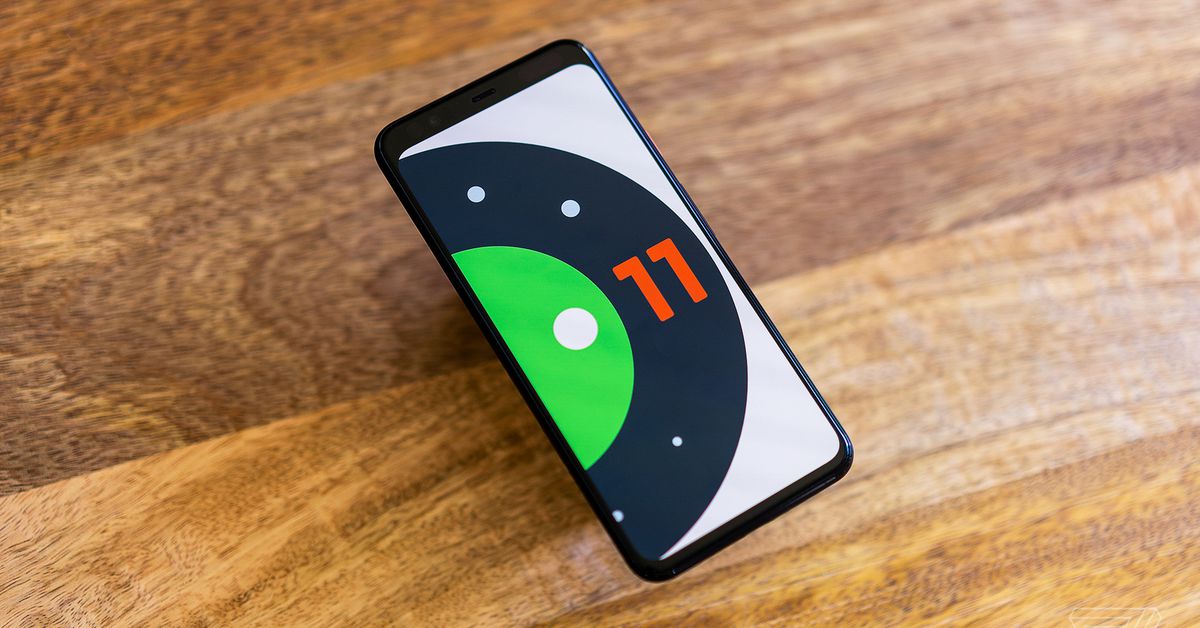
إذا كنت مثل معظم مستخدمي أندرويد الذين أعرفهم، فأنت ترغب في تخصيص شاشتك الرئيسية، وإضافة التطبيقات التي تتناسب مع احتياجاتك، لذلك قد ترغب في إيقاف تشغيل ميزة التطبيقات المقترحة التي تقدمها جوجل مع نظام أندرويد 11 الجديد، حيث من السهل جدًا إيقاف الميزة إذا كنت تعرف أين تبحث، لذلك سأوضح لك المكان الذي تم فيه إخفاء المفاتيح ذات الصلة حتى تتمكن من تخصيص شاشة هاتفك وإضافة التطبيقات التي تريدها.
اقرأ ايضًا: كيفية مراجعة أذونات التطبيقات في هاتف أندرويد
كيفية إيقاف ميزة التطبيقات المقترحة في نظام أندرويد 11:
- عندما تحصل على تحديث أندرويد 11 لأول مرة، سترى نافذة منبثقة تشرح ميزة التطبيقات المقترحة، وتطلب منك تحديد (لا شكرًا)، أو الحصول على اقتراحات التطبيقات، كما ستظهر اقتراحات التطبيقات بعد ذلك في الصف السفلي من شاشتك الرئيسية.
- إذا نقرت على الحصول على اقتراحات التطبيقات ولكنك ندمت بعد ذلك على هذا القرار، فما عليك سوى الضغط لفترة طويلة على الشاشة لإظهار إعدادات الصفحة الرئيسية والأدوات والقائمة الأنماط والخلفيات.
- اضغط على إعدادات (Home).
- انقر على الاقتراحات.
- قم بإيقاف تشغيل الاقتراحات في قائمة جميع التطبيقات حتى لا ترى اقتراحات التطبيقات بعد الآن.
- انقر لإيقاف تشغيل الاقتراحات على الشاشة الرئيسية أيضًا لإزالة الصف الأول من التطبيقات المقترحة على شاشتك الرئيسية.
تكمن الفكرة في هذه الميزة في أنها يجب أن تصبح أكثر ذكاءً كلما زاد استخدامها، ولكن إذا كانت تزعجك فيمكنك الآن إلغاء تنشيطها، ثم البدء بتخصيص شاشتك الرئيسية لتبدو بالشكل الذي تريده.
اقرا ايضًا: إيقاف تشغيل خدمة صور آيكلاود في آيفون وآيباد
هناك العديد من التحديثات الرئيسية الأخرى في أندرويد 11 التي يجب أن تتعرف عليها، بما في ذلك فقاعات الدردشة وأذونات الموقع وعناصر التحكم في الوسائط، وبمجرد أن تتعامل مع هذه المزايا، ستحب التنقل في هاتفك.
الجدير بالذكر أنه عند التحديث إلى أندرويد 11 ستمنحك التطبيقات التي تريد استخدام موقعك في البداية خيار منح الوصول فقط أثناء استخدام التطبيق – فقط هذه المرة – أو يمكنك رفض ذلك، ولكن ماذا يحدث إذا غيرت رأيك وأردت تغيير الإعداد؟ يمكنك الاطلاع على موضوع كيفية تعيين أذونات الموقع للتطبيقات في نظام أندرويد 11 من هنا.